Vypnutí počítače trvá dlouho? Nejste sami, téměř všechny počítače ano! Zde je proč a urychlit vypínání systému Windows.
Protože většina počítačů nyní podporuje extrémně rychlé cykly Spánek a Hibernace, mnoho uživatelů se vyhýbá úplnému vypnutí. Proč? V téměř každém operačním systému venku je úplné vypnutí časově náročným procesem. Doby vypnutí umět být tak rychlá jako čtyři sekundy, ale typičtější čas je někde kolem 90 sekund nebo více. Jaký je velký problém? Proč vypnutí počítačů trvá tak dlouho?

Procesy a služby
Když vypnete počítač, systém pouze nevypínáte. Každý jednotlivý proces a služba, která je v počítači spuštěna, je nejprve odeslán příkazem „exit“. Rychlý pohled na níže uvedený snímek obrazovky vám poskytne představu o tom, kolik z těchto služeb a aplikací na pozadí musí být vypnuto. Ale není to tak jednoduché, jako jen vše zavřít a vypnout.
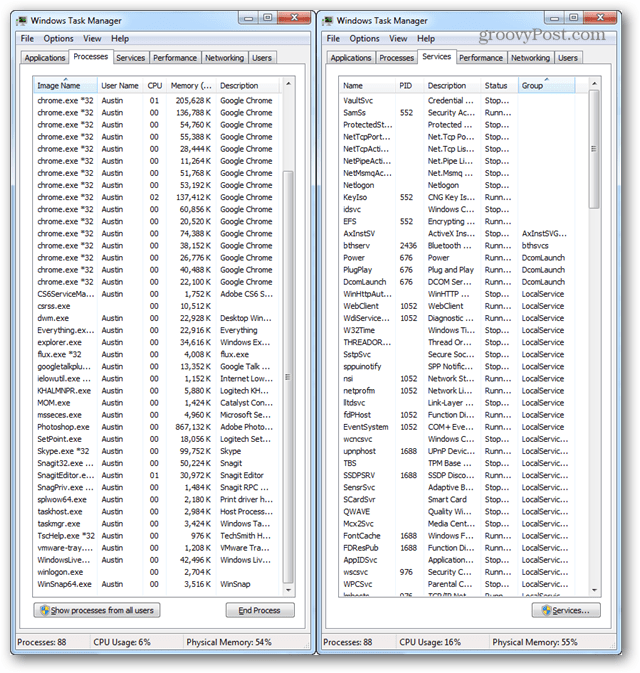
Když se počítač vypne, operační systém se pokusí zavřít vše bez ztráty dat. To znamená, že pokud mají otevřené programy / procesy nějakou funkci automatického obnovení nebo automatického zálohování, bude nejprve spuštěna před vypnutím programu. To může vytvářet I / O omezení na pomalejších pevných discích (
Existují také další komplikace. Například Windows používá kousky místa na pevném disku jako virtuální paměť, známou jako stránkovací soubor. Pokud byla otevřená pozadí nebo minimalizovaná aplikace v popředí přesunuta do stránkovacího souboru, systém Windows ji nejprve musí vymazat z virtuální paměti, než ji bude moci úplně zavřít. To lze zmírnit pomocí SSD nebo SSD přidáním dostatečného množství paměti RAM do počítače, takže stránkovací soubor již není potřeba.
Vyprázdnění dat
Další věcí, která se stane, je vyprázdnění dat v mezipaměti. Toto jsou data, která byla připravena k zápisu, ale nakonec nebyla použita. Může zahrnovat věci jako to, co je ve vaší schránce na kopírování / vkládání, částečně dokončené převody a diskové vyrovnávací paměti.

Aktualizace
Některé aktualizace lze nainstalovat pouze tehdy, když je operační systém odpojen. Windows Update je nejznámější pro zastavení, ale alespoň vám řekne, co se děje. Existují tisíce dalších aplikací, které vyžadují úplné vypnutí, aby bylo možné aktualizovat, a to znamená, že během vypnutí budou muset zapsat některá data na disk. Kromě získání rychlejšího disku (SSD) neexistuje mnoho způsobů, jak tomu zabránit.
Parkování fyzických médií
Před úplným vypnutím napájení počítače se fyzické pevné disky nejprve přesunou do zaparkované polohy. Další hardware je také odeslán příkazem kill, takže systém může čekat na vypnutí dalších zařízení. Ve skutečnosti to netrvá déle než několik sekund, ale stojí za zvážení.

BIOS
Poslední věcí, která se má vypnout, je obvykle software BIOS základní desky. Systém BIOS má vlastní rutinní vypínání a jeho doba uzavření se bude lišit v závislosti na modelu a značce. Ať už se stane jakýkoli případ, nemělo by to trvat déle než sekundu, než se BIOS úplně uzavře.
Ruční přepsání
Pokud nechcete čekat na automatickou vypínací sekvenci, můžete použít přepínač ručního přepsání. Ve Windows je to jednoduché, stačí stisknout Klávesa Windows + R otevřete dialog pro spuštění a poté zadejte:
shutdown.exe -s -t 00
Vypnutí by mělo být okamžité. Případně uložte tento příkaz do souboru .txt a poté přejmenujte příponu .txt na .cmd a uložte jej jako zástupce na plochu. Tuto zkratku pak můžete použít k ručnímu přepsání vypnutí podle vašeho pohodlí.
Zde je několik článků o tom, jak vytvořit zkratku pro automatické vypnutí nebo restartování:
- Vytvořte zástupce pro vypnutí nebo restartování v systému Windows
- Vytvořte vypínací dlaždici na úvodní obrazovce Windows 8
Poznámka: Přepsání automatického vypnutí může způsobit ztrátu dat. Udělal jsem to však stokrát a nikdy jsem neztratil nic.
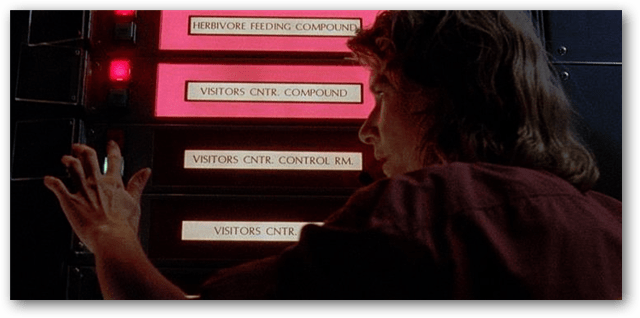
Samozřejmě, s ideálním nastavením a SSD je celá rutina vypínání téměř stejně okamžitá, ale ne všichni jsme zatím upgradovali na ty.
To se týká toho, proč se počítače pomalu vypínají. Pokud máte nějaké dotazy, zeptejte se jich v sekci komentářů níže nebo napište mi!
